PHP Entwicklungsumgebung – der Server
Egal ob komplexe Webentwicklung, kleine Scripte oder da Einrichten von Webseiten: Eine lokale Entwicklungsumgebung zum programmieren, testen und erstellen von Designs ist unabdingbar. Eine Sandbox auf dem eigenen PC oder lokalen Testserver ist eigentlich leicht aufgesetzt, jedoch kann man dabei vieles falsch machen. In dieser Tutorial Serie geht es um die Einrichtung einer Entwicklungsumgebung für PHP, HTML und Javascript.
[ad#co-1]
Der erste Teil der Serie beschreibt die Einrichtung der Serveranwendungen. Dazu gehört ein Apache Server, das PHP Modul, sowie eine MySQL Datenbank.
Um es möglichst einfach und kompatibel zu halten empfehle ich für ein Windows Betriebssystem das Serverpaket XAMPP von den Apache Friends.
Wer die Entwicklungsumgebung unter Linux einrichten möchte, dem rate ich zu den entsprechenden Packages, die man mittels APT herunterladen kann.
apt-get install apache2 php5 mysql-server php5-mysql
Die Serie wird sich im weiteren mit der Einrichtung von XAMPP beschäftigen, weil man entsprechenden Pakete auch für Linux und MAC OS bei den Apache Friends findet.
Im ersten Schritt laden wir entsprechende Installationspaket von SourceForge herunter und entpacken es in einem beliebigen Ordner im System.
Beispielsweise der Pfad d:\Server. Nach dem entpacken befindet sich ein Unterordner „xampp“ im Dateisystem. In dem Ordner befindet sich die setup_xampp.bat, die als erstes ausgeführt werden sollte. Dieses setzt die dynamischen Pfade in den Konfigurationsdateien auf den Installationsordner. Für die Installation ist keine weitere Interaktion notwendig und nach der Ausführung kann das Fenster geschlossen werden.
Nachdem alle Pfade umgesetzt wurden kann mittels der Batchdatei xampp_start.exe der Server gestartet werden. Für mehr Informationen kann man die xampp_control.exe ausführen. Dort kann man die Serverkomponenten einzeln starten und beenden, sowie diverse Anpassungen vornehmen. Wenn man den Rechner hauptsächlich für die Webentwicklung nutzt, kann man den Apache und MySQL Server als Dienst installieren, dann starten die Programm mit dem Bootvorgang von Windows und man kann direkt losarbeiten.
Beim ersten Start erhält man die Meldung, dass die Windows Firewall die Ports für die Anwendungen mysqld und httpd geblockt hat. Dort wählt man aus, dass die Ports niemals geblockt werden sollen.
Wenn die Ports freigegeben wurden kann man das erste mal in seinem Browser die URL http://localhost/ eingeben und sieht die Startseite von XAMPP.
Der Server ist nun fertig eingerichtet und es können die ersten PHP Scripte ausgeführt werden.
Im nächsten Teil der Serie werden die Konfigurationsdateien angepasst um eine effiziente Entwicklungsumgebung zu schaffen.

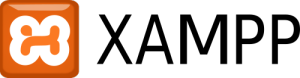
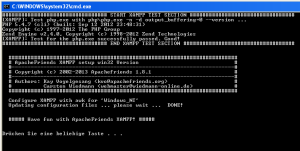
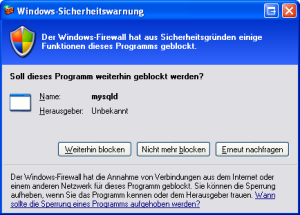






Kommentare
Keine Kommentare
Kommentiere diesen Artikel als erstes!